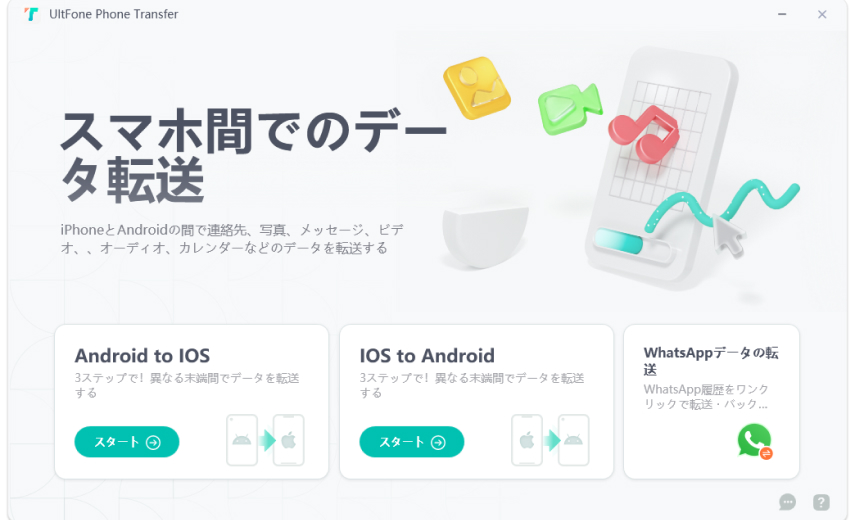[究極ガイド] iPhone 16 をハードリセットする方法: リセットして今すぐ無料ダウンロード!
 Kiyoko Tōru
Kiyoko Tōru- 更新日:2024-09-12 カテゴリ: iphone-15
ペースの速いテクノロジーの世界では、iPhone 16 をハード リセットする必要がある場合があります。パスコードを忘れた、デバイスの故障、その他の理由が原因であっても、 ご対応させていただきます。 この包括的なガイドでは、iPhone 16 をハードリセットする手順を説明します。 さらに、このタスクを簡単に行うための優れたツールも紹介します。
- パート 1: iPhone 16 のハード リセットとは
- パート 2: パスコードなしで iPhone 16 をハード リセットするための究極のツール
- パート 3: iPhone 16 をハード リセットするためのその他の解決策
パート 1: iPhone 16 のハード リセットとは
ハード リセットは、出荷時設定へのリセットとも呼ばれ、iPhone 16 を元の箱から出した状態に戻すプロセスです。 これは、すべてのデータ、設定、個人用設定が消去されることを意味します。
ハード リセットは、デバイスのパフォーマンス、セキュリティ、ソフトウェアのトラブルシューティング、パスコードの忘れ、デバイスのクリーンアップなど、さまざまな目的に役立ちます。
ハード リセットではすべてのデータが不可逆的に消去されるため、慎重に行うことが重要です。 したがって、iOS 画面ロック解除を行うことをお勧めします。続行する前に、iPhone 16をバックアップしてください。次のセクションでは、iPhone 16 でハード リセットを実行するためのさまざまな方法について説明します。それぞれがさまざまな状況や好みに適しています。
パート 2: パスコードなしで iPhone 16 をハード リセットするための究極のツール
それでは、iPhone 16 の難しいリセットを簡単にできる究極のツールを紹介しましょう –UltFone- iOS 画面ロック解除。
iPhone 16 のハード リセットを検討する場合、ユーザー フレンドリーなインターフェイスと強力な機能でプロセスを合理化し、すべてハード リセットのニーズに対応する傑出したソリューションとして浮上します。 iPhone 16/15 Plus/iPhone 16 Pro/15 Pro Max のハード リセットをサポートしています。
UltFoneの主な機能 - iOS 画面ロック解除:
- 簡単なリセット: UltFone は、パスコード、Touch ID、Face ID、Apple ID をカバーし、iPhone 16 をハード リセットするユーザーフレンドリーな方法を提供します。
- スクリーンタイム パスコードの簡単な削除: スクリーンタイム パスコードをお忘れですか? UltFone はそれを安全に削除し、迅速なハード リセットを保証します。
- インスタント MDM バイパス: モバイル デバイス管理 (MDM) コントロールの削除は簡単で、特別なスキルは必要ありません。
- パスワードの回復: UltFone は、Wi-Fi、ウェブサイト、アプリなどの保存されたパスワードを検索して回復するのに役立ちます。
パスコードなしでiPhone 16を簡単にハードリセットする方法を学びましょう:
- ステップ1UltFone iPhone unlockをダウンロードしてインストールしますコンピュータで「iOS 画面ロック解除」機能を選択し、「開始」をクリックして iPhone 16 をハードリセットします。
- ステップ2ロックされた iPhone 16 をコンピュータに接続すると、ソフトウェアが自動的に検出します。 メインインターフェースから「次へ」をクリックします。
- ステップ3保存パスを選択し、「ダウンロード」をクリックして最新のファームウェア パッケージをダウンロードします。
- ステップ4「削除開始」をクリックしてiPhone 16をハードリセットします。
- ステップ5おめでとう! これで、パスワードなしで iPhone 16 をハードリセットすることができました。






UltFone- iOS 画面ロック解除合理化された iPhone 16 のハード リセット エクスペリエンスを実現します。 今すぐ無料でダウンロードしてください!
パート 3: iPhone 16 をハード リセットするためのその他の解決策
1. iOS 17 の iPhone リセット機能を使用して iPhone 16 をハード リセットする [Apple ID パスワードが必要]
iOS 17 で、Apple は「iPhone リセット」として知られる革新的な機能を導入しました。 この機能により、ロックされた iPhone をロック画面から直接ロック解除またはリセットするプロセスが簡素化されます。 パスコードを忘れた可能性のあるユーザーに、安全で使いやすいソリューションを提供します。
iPhone 16 でハード リセットを実行する方法は次のとおりです:
ステップ1: まず、「パスコードを忘れた場合」というメッセージが表示されるまで、間違ったパスコードを複数回入力します。 オプション。 この操作により iPhone 16 が無効になり、デバイスの安全性が確保されます。
ステップ2: 次の画面に [iPhone のリセットを開始] が表示されます。 オプション。 それをタップするだけで、iPhone 16 のハード リセット プロセスが開始されます。
ステップ3: デバイスのセキュリティをさらに強化するために、新しい iPhone 16 にリンクされている Apple ID のパスワードを入力するように求められます。
ステップ4: 正しい Apple ID パスワードを入力すると、iPhone 16 はハード リセットされます。 このプロセスが完了すると、iPhone は新品同様に使用できるようになります。

2. iTunes を使用して iPhone 16 をハード リセットする
iTunes は、iPhone 16 でハード リセットを実行するための信頼できる方法であり続けます。iTunes は、ハード リセットを実行するための使い慣れた信頼できる方法を提供するため、このアプローチに慣れている人にとっては良い選択となります。 その方法は次のとおりです:
ステップ1: iPhone 16 をコンピュータに接続する: まず、USB ケーブルを使用して iPhone 16 をコンピュータに接続します。 最新バージョンの iTunes がインストールされていることを確認してください。
ステップ2: iTunes を起動する: コンピュータで iTunes アプリケーションを開きます。 iTunes がインストールされていない場合は、Apple の公式 Web サイトからダウンロードできます。
ステップ3: デバイスを選択: iPhone 16 が接続されると、左上にアイコンまたはデバイス名として表示されます。 iTunesウィンドウの隅にある。 クリックしてデバイスを選択します。
ステップ4: [概要] に移動します。 タブ: iTunes で、[概要] をクリックします。 左側のサイドバーにあるタブ。 「バックアップ」の下にあります。 セクションでは、さまざまなオプションが見つかります。
ステップ5: [iPhone を復元] を選択します: ハード リセットを開始するには、[iPhone を復元] を選択します。 オプション。 iTunes は確認メッセージを表示し、この操作によりデバイス上のすべてのデータと設定が消去されることを強調します。
ステップ6: 確認して続行: ハード リセットを続行する決定を確認します。 iTunes は必要なソフトウェアをダウンロードし、iPhone 16 を工場出荷時の設定に復元します。

3. iCloud を使用して iPhone 16 をハード リセットする
iPhone 16 が iCloud アカウントにリンクされており、「iPhone を探す」機能がある場合は、 が有効になっている場合、iCloud を介してリモート ハード リセットを開始できます。 この方法は、デバイスが紛失または盗難された場合に特に役立ちます。
ステップ1: iCloud.com にアクセス: Web ブラウザを開いて iCloud.com にアクセスします。 Apple ID とパスワードを使用してサインインします。
ステップ2: 「iPhone を探す」にアクセスします: ログイン後、「iPhone を探す」を選択します。 利用可能なオプションから選択します。
ステップ3: デバイスを選択: [すべてのデバイス] で、 上部のドロップダウン メニューから iPhone 16 を選択します。
ステップ4: 消去コマンドを開始する: デバイスを選択したら、[iPhone を消去] をクリックします。 オプション。 iCloud は、出荷時設定にリセットするコマンドを iPhone 16 に送信します。
ステップ5: 確認して続行: iPhone 16 が消去コマンドを受信し、ハード リセットのプロセスが開始されます。 この方法は、デバイスが手元にない場合に特に便利です。

4. Apple サポートに連絡して iPhone 16 をハード リセットする
iPhone 16 でハード リセットを実行する際に問題が発生した場合、またはプロセスの手順について不明な点がある場合は、Apple サポートで専門家の支援を受けてください。 Apple のサポート チームは、プロセスを案内したり、必要に応じてサービスを手配したりするための設備を備えています。
ただし、リクエストの量によっては、待ち時間が発生し、場合によっては数日かかる場合があることに留意することが重要です。 より迅速な解決策として、特に iPhone 16 をすぐにハード リセットする必要がある場合は、UltFone- iOS 画面ロック解除を使用することが勧めです。
まとめ
このガイドで概説されているわかりやすい手順のおかげで、iPhone 16 でハード リセットを実行することが簡単にできるようになりました。 さらに高度なソリューションが必要な場合は、UltFone - iOS Screen Unlockはオールインワンの iPhone ロック解除ツールです。 デバイスを制御して、可能性の世界を解き放つ時が来ました。
 Kiyoko Tōru
Kiyoko Tōru